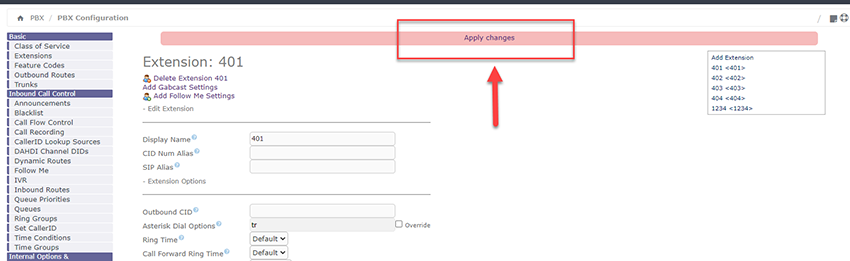ساخت و تعریف داخلی جدید در ایزابل
در این قسمت از مجموعه مقالات آموزش ایزابل قصد داریم ساخت و تنظیم یکی از مهمترین اجزای ایزابل را به شما آموزش دهیم. در ادامه با ما همراه باشید تا به تعریف داخلی در ایزابل بپردازیم.
داخلی (Extension) چیست ؟
مانند تمام سیستم تلفنیها هر کاربر یا به زبان ساده هر تلفن یک شماره برای خود دارد. ازطریق این شماره میتواند تماس بگیرد و با دیگران ارتباط برقرار نماید. این شمارهها صرفاً یک سری شمارههای مجازی بوده که تنها در داخل آن سیستم تلفن قابل شناسایی است. در سیستم تلفنهایی قدیمیتر مانند سانترال این شماره داخلیها روی مرکز تلفن قرار میگرفت و توسط یک زوج سیم مسی به یک تلفن آنالوگ متصل میشد . اما در سیستم تلفنی VOIP ساخت و تنظیم آن شماره داخلی روی سیستم ویپ انجام شده و کانفیگ و اطلاعات آن داخلی روی یک آی پی فون تنظیم میشود که آن تلفن هرجا به شبکه متصل باشد قابلیت استفاده از آن داخلی را دارد.
حال که با مفهوم یک اکستنشن آشنا شدید ، نوبت به آموزش تعریف داخلی در ایزابل است.
انواع داخلی در ایزابل
اجازه دهید قبل از شروع آموزش ساخت اکستنشن در ایزابل ، به صورت خلاصه کمی درباره انواع داخلی در ایزابل صحبت کنیم. تا انتخاب این گزینه برای شما آسان شود.
داخلی SIP
داخلی SIP رایج ترین و معروف ترین نوع Extension در سیستمهای مبتنی بر VOIP است. تقریباً میتوان گفت تمام تلفنهای ویپ تحت شبکه و سافن فون ها (تلفن های نرم افزاری قابل نصب بر روی کامپیوتر و موبایل) پشتیبانی کامل از پروتکل SIP را دارند و به آسانی از این پروتکل استفاده میکنند.
داخلی PJSIP
این پروتکل نسل تکامل یافته و جدید SIP است که در آینده نزدیک جایگزین داخلی های SIP خواهد شد.
داخلی های IAX2
پروتکل IAX2 ، یک پروتکل اختصاصی استریسک است. به همین دلیل تلفنهای محدودی از هر برند از این پروتکل ها پشتیبانی میکنند.
داخلی های DAHDI
این نوع داخلی ها مختص کارتهای تلفنی است که در صورت استفاده از کارتهای تلفنی با ماژولهای FXS باید داخلی های خود را از نوع DAHDI تعریف کرد.
داخلی WEBRTC
این نوع Extension ها که به تازگی هم در سیستم تلفن ایزابل اضافه شده ، مخصوص استفاده از یک داخلی روی بستر وب است.
نحوه ساخت اکستنشن در ایزابل
ابتدا به پنل ایزابل وارد شده و پس از ورود ، مانند تصویر زیر از طریق منوی PBX وارد گزینه PBX Configuration شوید.
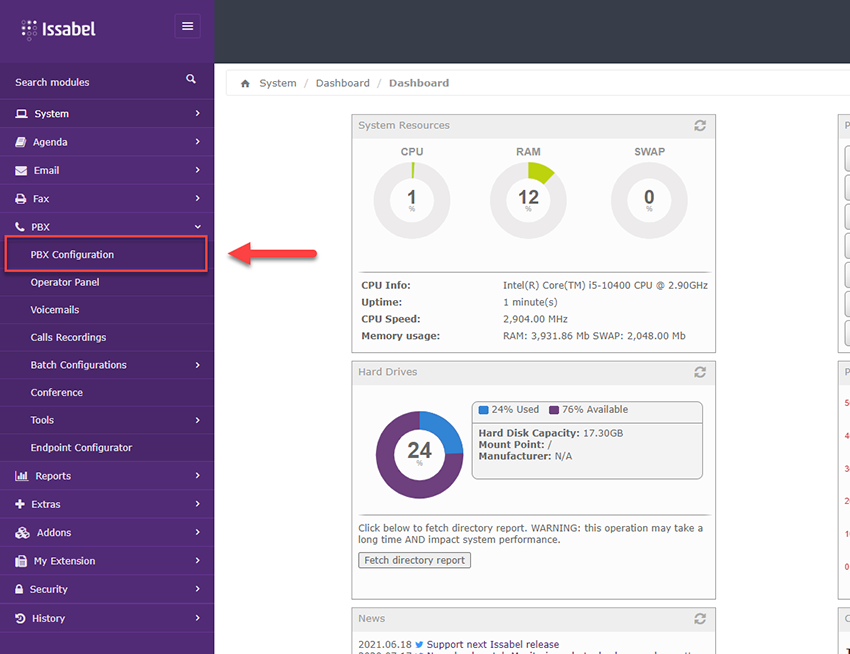
سپس در صفحه باز شده از طریق منوی سمت چپ ورد منوی Extensions شوید. در این قسمت ابتدا باید نوع اکستنشن مورد نظر خود را در قسمت Device تنظیم نمایید. با توجه به نسخه ایزابل نوع داخلی می تواند متفاوت باشد. در ورژن هایی مانند 2020 و 2021 امکانات جدیدی مانند داخلی از نوع WebRTC و PJSIP وجود دارد. اما در نسخه های قدیمی تر مانند 2017 این امکانات محدود تر است و تنها امکان انتخاب پروتکل هایی مانند SIP ، IAX2 و DAHDI را خواهید داشت. شما باید نوع داخلی مورد نظر خود را با توجه به تلفن و یا دستگاهی که قصد ارتباط آن با داخلی موردنظر دارید انتخاب کنید.
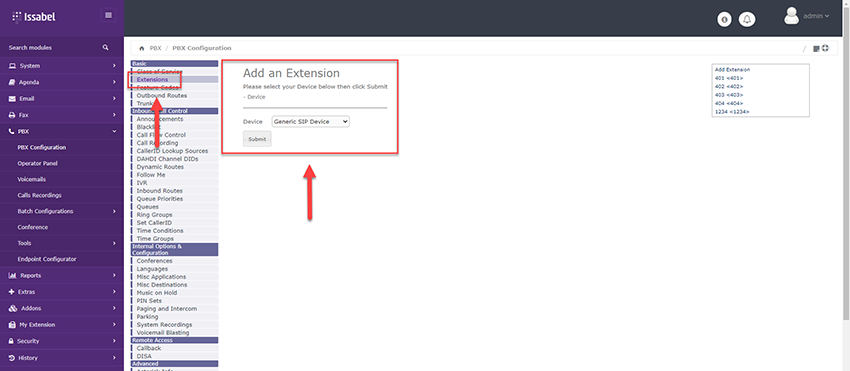
تعریف داخلی SIP در ایزابل
همانطور که متوجه شدین اکتنشن SIP معروف ترین و پرکاربرد ترین نوع اکستنشن در سیستم VOIP است. پس در ادامه آموزش تعریف داخلی در ایزابل ، ما به ساخت یک داخلی از نوع SIP خواهیم پرداخت.
اکنون گزینه Device را روی Generic SIP Device قرار داده و روی گزینه Submit کلیک نمایید.
سپس در صفحه جدید که Add SIP Extension نام دارد ابتدا مانند تصویر دو گزینه User Extension و Display name را تکمیل کنید.
قسمت User Extension مربوط به شماره داخلی است که میتوانید یک عدد در آن بنویسیم. این عدد به عنوان شماره داخلی کاربر شما استفاده خواهد شد که می تواند شامل هر تعداد رقم باشد. پیشنهاد ما به شما اعدام 3 یا 4 رقمی است. در نظر داشته باشید که این شماره Extension قابل ویرایش نیست و در صورت نیاز به تغییر این داخلی باید آن را حذف و یک داخلی جدید بسازید.
گزینه Display Name نام اکستنشن شما است. معمولاً نام کاربر در این قسمت نوشته میشود تا در هنگام تماس ، نام فرد به عنوان کالر آیدی نمایش داده شود.
این گزینه مربوط به رمز داخلی است. ایزابل به صورت پیش فرض یک پسورد تصادفی برای آن استخراج می کند که شما در صورت تمایل می توانید آن را به رمز دلخواه خود تغییر دهید. پیشنهاد می کنیم که جهت امنیت سیستم تلفنی از رمز های پیچیده استفاده نمایید و از قراردادن کلمات عبوری مانند ادمین و … پرهیز نمایید.
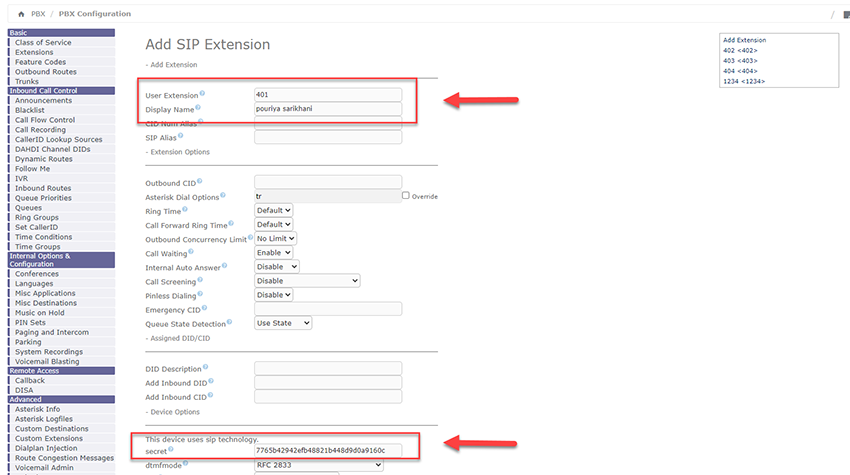
ذخیره تنظیمات داخلی در ایزابل
بسیار خب همه چیز آماده است. با اعمال همین تنظیمات ، داخلی شما ساخته می شود و قابل استفاده خواهد بود. تنظیمات پیشرفته تر را در آموزش های آینده متناسب با موضوع هر مقاله آموزش خواهیم داد.
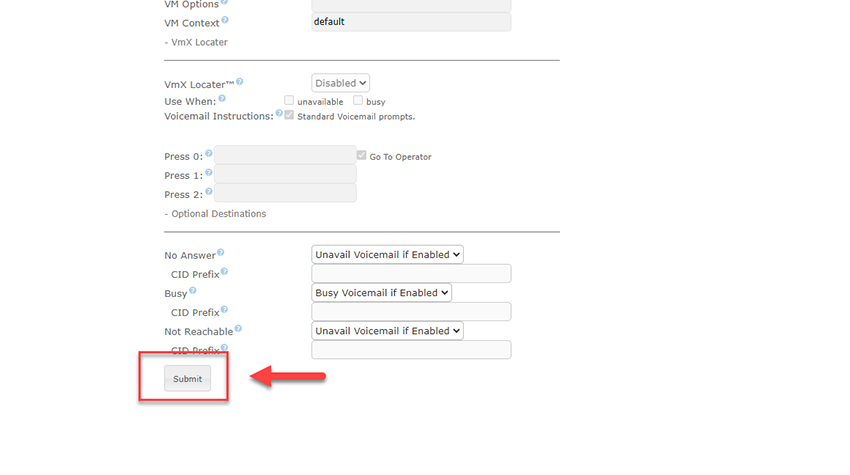
پس از انجام تنظیمات روی گزینه Submit کلیک نمایید ، اما در نظر داشته باشید که تغییرات هنوز در ایزابل اعمال نشده است. برای اعمال تغییرات فراموش نکنید که از نوار قرمز رنگ ظاهر شده در بالای صفحه گزینه Apply Config را کلیک نمایید تا تغییرات مورد نظر در سیستم تلفن ایزابل اعمال شود.